午後のたゆたい
PCゲームの話しなどをゆる~く語ってます。 掲示板もあるので足跡や雑談にどうぞ~。
「Logicool G PROの設定 その5」の追記で書いていた「DiRT 4ではLogicool G Pro Racing Wheelが使えない」の修正記事です。
時系列で書くと、ハンコンを購入した時にLogicoolのサイトを見ていたので、このハンコンがDiRT 4で非対応なのは分かっていました。
でもG923モードでも対応しないのか試したところ、ペダルは対応しているんですよね。
しかもシフトも対応しているんです。それ以外のキーも設定で出来ました。
つまりステアリングの回転のみが無反応だったんです。
色々やっても動かなくて、いい加減面倒になり、他のゲームでもハンコンを試したかったし、DiRT 4は対応しないと決め付けてアンインストールしていました。
ただ、ずっと「ハンドルだけ動かないのは絶対おかしいなぁ」と思っていて、今回もう一度ゲームをインストールし直して、設定を弄りたおしたところ、設定する方法を見付けたという訳です。
では、設定する方法はつづきからどうぞ~
時系列で書くと、ハンコンを購入した時にLogicoolのサイトを見ていたので、このハンコンがDiRT 4で非対応なのは分かっていました。
でもG923モードでも対応しないのか試したところ、ペダルは対応しているんですよね。
しかもシフトも対応しているんです。それ以外のキーも設定で出来ました。
つまりステアリングの回転のみが無反応だったんです。
色々やっても動かなくて、いい加減面倒になり、他のゲームでもハンコンを試したかったし、DiRT 4は対応しないと決め付けてアンインストールしていました。
ただ、ずっと「ハンドルだけ動かないのは絶対おかしいなぁ」と思っていて、今回もう一度ゲームをインストールし直して、設定を弄りたおしたところ、設定する方法を見付けたという訳です。
では、設定する方法はつづきからどうぞ~
まず対応させるには、ハンコンを「G923互換モード」にします。
互換モードについては「Logicool G PROの設定 その6」を見て下さい。
そして、DiRT 4のゲームを起動します。
DiRT 4のオプションで「コントローラー」→「デバイスマネージメント」を選択。
「設定するデバイス」を「Logicool G HUB G923 Racing (略)」を選びます。
(無い場合は無視していいかも)
「デバイスタイプ」は「ステアリングホイール」です。
次に「キー設定」を選択してボタン設定をします。
(キープリセットじゃありません)
重要なのは「左にステア」と「右にステア」で、先にこの設定だけしてしまいます。
ハンコンを使い「左にステア」ならステアリングを左に回し、「右にステア」なら右に回して割り当てます。

この時点で「ステアリングデバイスの変更」の警告が出るので「続ける」を選択します。
とりあえず左右のステアだけ設定して「設定を適用」を押したら勝手に「デバイスマネージメント」に戻ります。
「設定を適用」せずに「戻る」を選択すると「警告」画面が出るので「適用」しておきます。
この時点で「設定するデバイス」の「Logicool G HUB G923 Racing (略)」に、✔チェックマークが付いていたら、ハンコンのステアリングは認識されています。
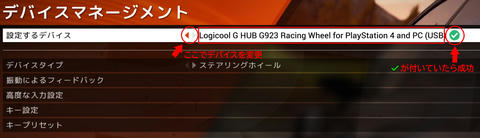
「戻る」を選択して「コントローラー」の画面を出して、ハンコンのステアリングを回してみて、左右とも正しく動く事を確認します。
(このままだと遊び部分が大き過ぎるとは思いますが)
これでステアリング部分の認識は終りで、他のペダルやボタン類は、ステアリングが正しく認識されてから割り付けた方が、ステアリング設定時にボタン設定がリセットされるので、二度手間にならずに済みます。
ペダルやボタン類の割り当ても、同じやり方で行いますが、注意としては左右のステアは絶対に変更しない事です。
今書いた通り、左右のステアを変更してしまうと、ボタン設定が全てリセットされます。
「キー設定」でペダルやボタン類の割り当てが終わったら、忘れずにステアリングの回転角度を、G HUBかベース本体で決めておいて下さい。
私は回転角度が少ないと、非常に使い難いと感じたので、G923の最大値である900度にしました。
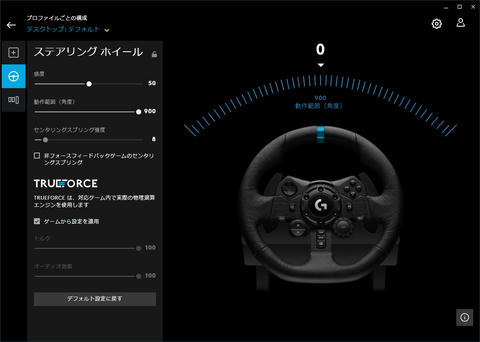
他の数値も画像を参考にして下さい。
次に「デバイスマネージメント」の「高度な入力設定」を選び、ステアリングやペダルの遊びを設定します。
私は遊びを3にしましたが、自分の好みで良いと思います。
初期設定だと遊び量が多過ぎるので、必ず遊び量は少なく設定して下さい。
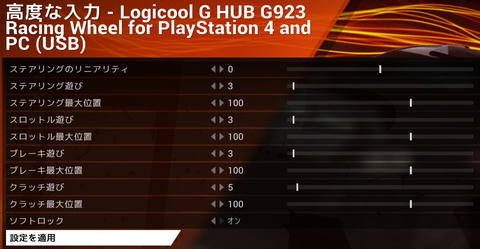
次に「コントローラー」にある「キャリブレーションウィザード」を選択して、ステアリング等の動作範囲を画面に沿って設定します。
キャリブレーションは必ず遊び量を設定してから行って下さい。
そうじゃないと角度が変わってしまいます。
最後に「デバイスマネージメント」の「振動によるフィードバック」を設定して終わりです。
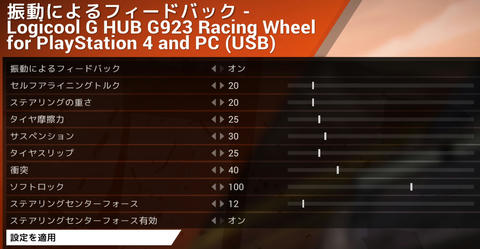
数値はこの画像を参考にして自分に合う様に変更してみて下さい。
ハンコン側の設定は、さっきのG HUBの画像にもあった様に、センタリング強度は8です。
さて、ここまで書いておいて何ですが、この設定はDiRT 4を終了すると「振動によるフィードバック」以外の設定が毎回リセットされますw
つまり毎回この作業をしないといけない上に、ハンコンを使ったからといって、上手く走れる訳でもなく、むしろドライバー視点とか、このゲームでは走り難いだけと言えるので、正直に言えば「ハンコン?、そんなもの無かった事にしろ!」と言いたいですw
なので今更ですが、この投稿は参考にもならないと思います。(;^ω^)
Logicool G PROの設定 その6へ進む
Logicool G PROの設定 その5へ戻る
互換モードについては「Logicool G PROの設定 その6」を見て下さい。
そして、DiRT 4のゲームを起動します。
DiRT 4のオプションで「コントローラー」→「デバイスマネージメント」を選択。
「設定するデバイス」を「Logicool G HUB G923 Racing (略)」を選びます。
(無い場合は無視していいかも)
「デバイスタイプ」は「ステアリングホイール」です。
次に「キー設定」を選択してボタン設定をします。
(キープリセットじゃありません)
重要なのは「左にステア」と「右にステア」で、先にこの設定だけしてしまいます。
ハンコンを使い「左にステア」ならステアリングを左に回し、「右にステア」なら右に回して割り当てます。
この時点で「ステアリングデバイスの変更」の警告が出るので「続ける」を選択します。
とりあえず左右のステアだけ設定して「設定を適用」を押したら勝手に「デバイスマネージメント」に戻ります。
「設定を適用」せずに「戻る」を選択すると「警告」画面が出るので「適用」しておきます。
この時点で「設定するデバイス」の「Logicool G HUB G923 Racing (略)」に、✔チェックマークが付いていたら、ハンコンのステアリングは認識されています。
「戻る」を選択して「コントローラー」の画面を出して、ハンコンのステアリングを回してみて、左右とも正しく動く事を確認します。
(このままだと遊び部分が大き過ぎるとは思いますが)
これでステアリング部分の認識は終りで、他のペダルやボタン類は、ステアリングが正しく認識されてから割り付けた方が、ステアリング設定時にボタン設定がリセットされるので、二度手間にならずに済みます。
ペダルやボタン類の割り当ても、同じやり方で行いますが、注意としては左右のステアは絶対に変更しない事です。
今書いた通り、左右のステアを変更してしまうと、ボタン設定が全てリセットされます。
「キー設定」でペダルやボタン類の割り当てが終わったら、忘れずにステアリングの回転角度を、G HUBかベース本体で決めておいて下さい。
私は回転角度が少ないと、非常に使い難いと感じたので、G923の最大値である900度にしました。
他の数値も画像を参考にして下さい。
次に「デバイスマネージメント」の「高度な入力設定」を選び、ステアリングやペダルの遊びを設定します。
私は遊びを3にしましたが、自分の好みで良いと思います。
初期設定だと遊び量が多過ぎるので、必ず遊び量は少なく設定して下さい。
次に「コントローラー」にある「キャリブレーションウィザード」を選択して、ステアリング等の動作範囲を画面に沿って設定します。
キャリブレーションは必ず遊び量を設定してから行って下さい。
そうじゃないと角度が変わってしまいます。
最後に「デバイスマネージメント」の「振動によるフィードバック」を設定して終わりです。
数値はこの画像を参考にして自分に合う様に変更してみて下さい。
ハンコン側の設定は、さっきのG HUBの画像にもあった様に、センタリング強度は8です。
さて、ここまで書いておいて何ですが、この設定はDiRT 4を終了すると「振動によるフィードバック」以外の設定が毎回リセットされますw
つまり毎回この作業をしないといけない上に、ハンコンを使ったからといって、上手く走れる訳でもなく、むしろドライバー視点とか、このゲームでは走り難いだけと言えるので、正直に言えば「ハンコン?、そんなもの無かった事にしろ!」と言いたいですw
なので今更ですが、この投稿は参考にもならないと思います。(;^ω^)
Logicool G PROの設定 その6へ進む
Logicool G PROの設定 その5へ戻る
PR
<< Horizon Zero Dawnセール中
HOME
Logicool G PROの設定 その6 >>
[194] [193] [192] [191] [189] [190] [188] [187] [185] [186] [180]
[194] [193] [192] [191] [189] [190] [188] [187] [185] [186] [180]
この記事にコメントする
カレンダー
最新記事
観測史上最大の「ドカ雪」と「さっぽろ雪まつり」
(02/04)
「全修。」の第5話が無料公開中
(02/03)
「葬送のフリーレン」第2シーズンが無料公開中
(02/03)
「悪役令嬢転生おじさん」第4話が公開中
(02/03)
「甲鉄城のカバネリ」と劇場版「海門決戦」が無料公開中
(02/01)
TVアニメ「ギルます」の第4話が無料公開中
(02/01)
「The Quinfall」サーバー増設へ
(01/29)
「無職転生 ~異世界行ったら本気だす~」の第2期が全話無料公開中
(01/29)
「The Quinfall」の現状
(01/28)
「葬送のフリーレン」の第1シーズンが全話無料公開中
(01/28)
最新コメント
[01/30 nitro]
[01/28 nitro]
[01/22 nitro]
[01/18 nitro]
[01/17 nitro]
カテゴリー
リンク
(足跡やフリートークに)
私のYouTubeチャンネル
World of Truck My Page
----------- GAMES -----------
Steam
Epic Games
World of Tanks
Blue Protocol
World of Truck
----------- FRIEND -----------
我が戦◆道
プロフィール
HN : 蒼井ひろみ
趣味
オンラインゲーム、ネット徘徊
漫画やアニメ観賞 等
ゲームでのアバター名
Shala Blue、Hiromi Aoi
aoihiromi、Hiromi 等
ブログ内検索

